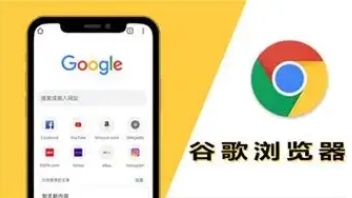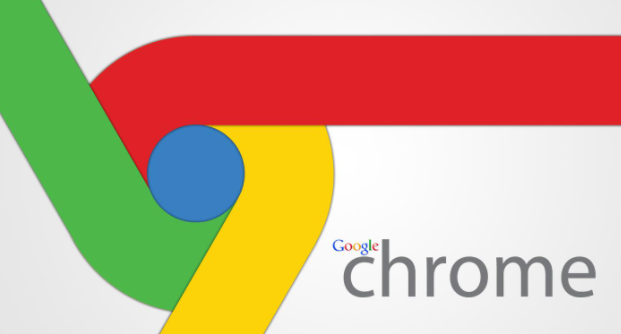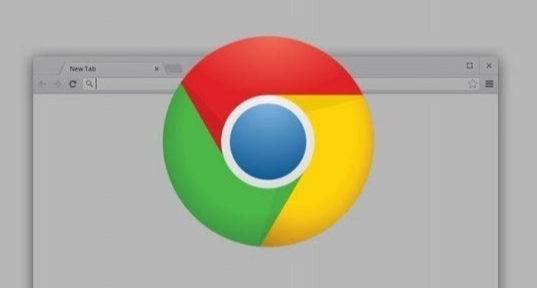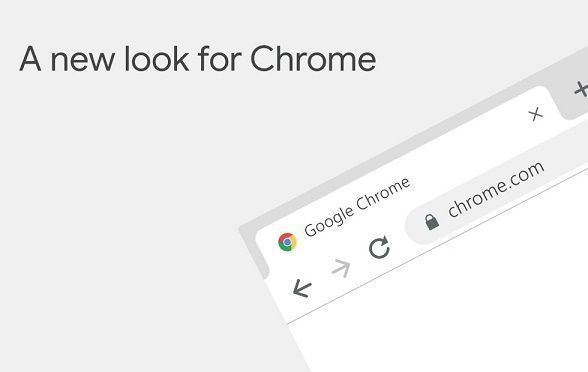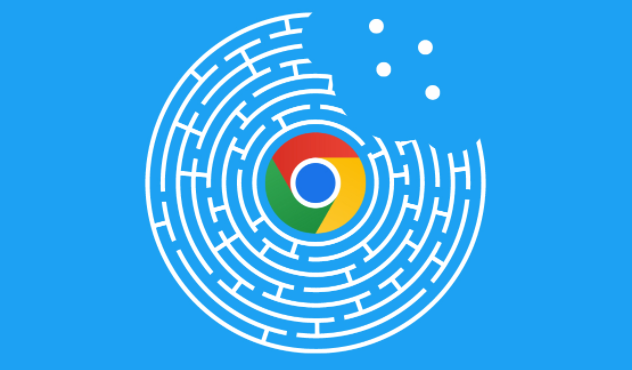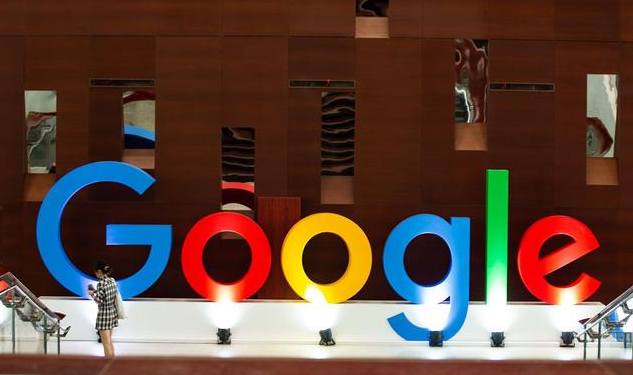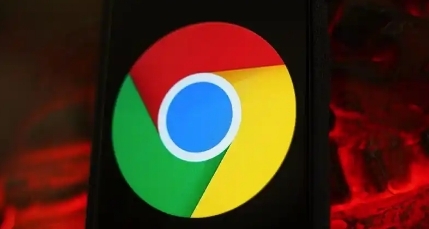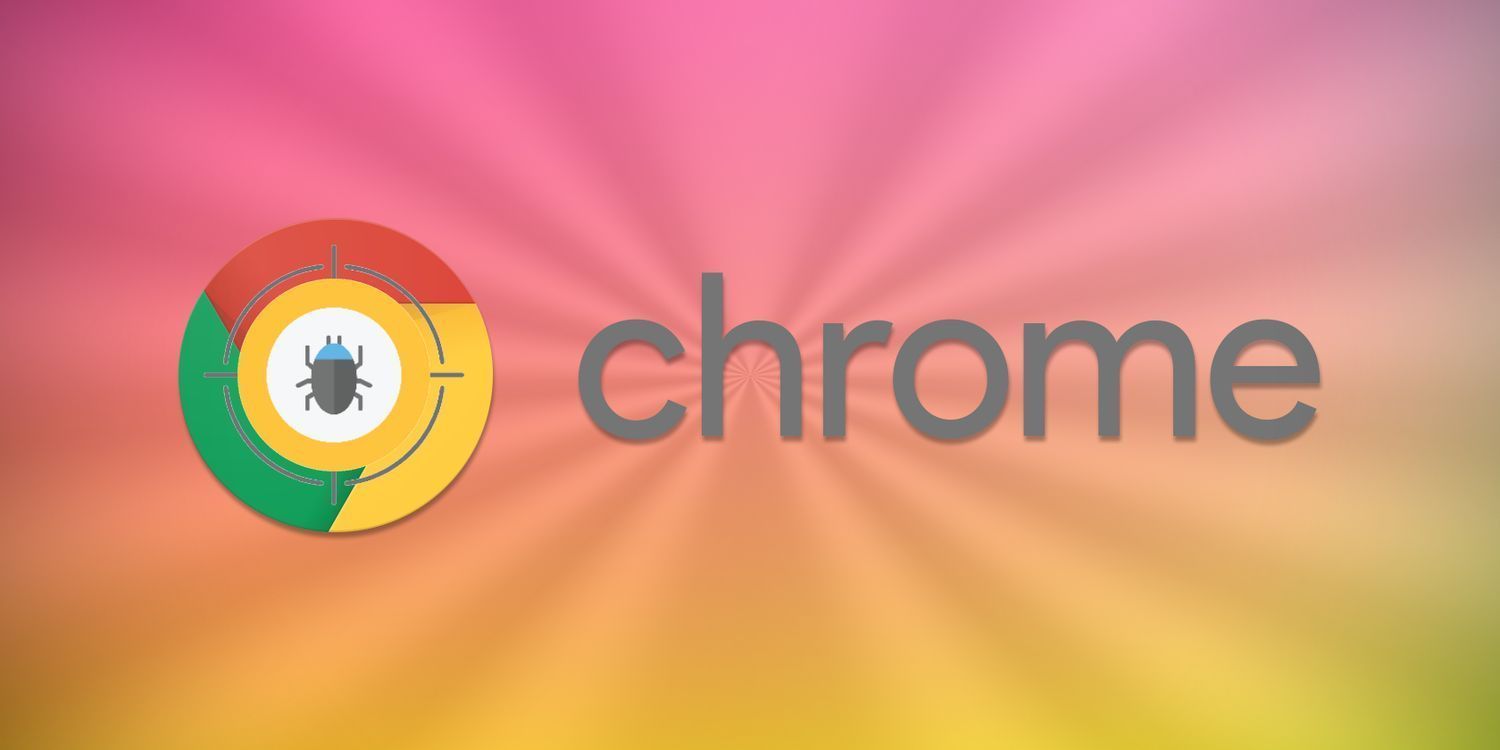教程详情
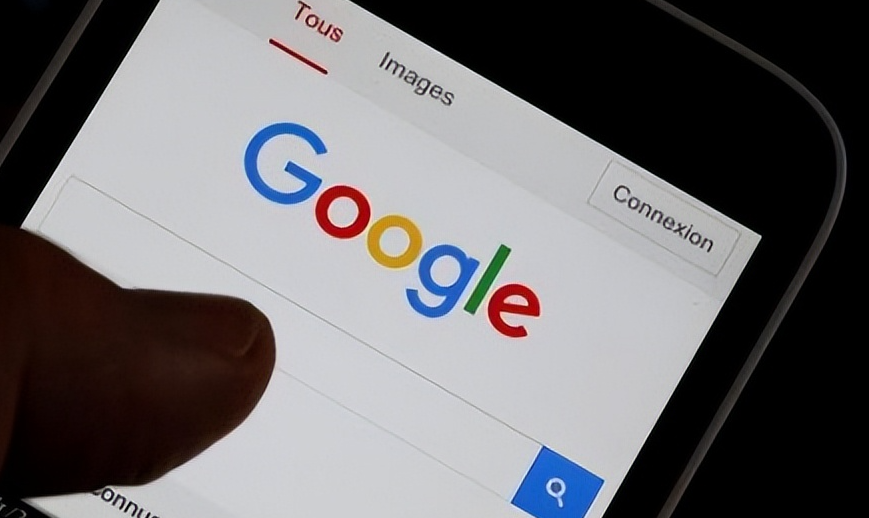
在如今的数字时代,观看在线视频已成为我们日常生活的一部分。然而,有时视频资源的加载速度可能会受到多种因素的影响,导致观看体验不佳。为了帮助您提升在Chrome浏览器中观看视频的流畅度,本文将介绍一些实用的方法和技巧,旨在减少视频加载时的延迟。
1. 清理浏览器缓存和Cookies
步骤一:打开Chrome浏览器设置
首先,您需要打开Chrome浏览器,点击窗口右上角的三个垂直点(也称为“菜单”按钮),在下拉菜单中选择“设置”。
步骤二:进入隐私和安全设置
在设置页面中,向下滚动并点击“隐私和安全”,然后选择“清除浏览数据”。
步骤三:选择要清除的内容
在弹出的对话框中,选择“所有时间”作为时间范围,勾选“Cookies和其他站点数据”以及“缓存的图片和文件”,最后点击“清除数据”按钮。这将有助于清除可能影响视频加载速度的临时文件和数据。
2. 优化网络连接
步骤一:检查网络速度
确保您的网络连接稳定且速度足够快。您可以使用在线工具(如Speedtest.net)来测试当前的网络速度。
步骤二:关闭占用带宽的应用程序
关闭其他正在使用网络的设备或应用程序,特别是那些进行大数据传输的程序,以确保您的设备能够获得足够的带宽来流畅播放视频。
步骤三:使用有线连接
如果您使用的是Wi-Fi,尝试切换到有线以太网连接,因为后者通常提供更稳定和快速的网络体验。
3. 更新Chrome浏览器及系统
步骤一:检查Chrome更新
保持Chrome浏览器为最新版本可以修复已知的性能问题和安全漏洞。点击Chrome右上角的三个点,选择“帮助” > “关于Google Chrome”,浏览器会自动检查并安装可用的更新。
步骤二:更新操作系统
同样地,确保您的操作系统也是最新的,因为操作系统的更新也可能包含对浏览器性能的改进。
4. 调整视频播放设置
步骤一:降低视频质量
在视频播放页面,通常可以找到设置选项来调整视频的分辨率和比特率。选择较低的分辨率可以在网络条件不佳时减少缓冲时间。
步骤二:启用硬件加速
在Chrome的设置中,找到“高级” > “系统”,确保“使用硬件加速模式(如果可用)”选项被勾选。这可以利用GPU加速视频解码过程,从而减少CPU负担并提高播放流畅度。
通过以上几个简单的步骤,您可以显著改善在Chrome浏览器中观看视频的体验,减少资源加载时的延迟。记住,定期维护和优化您的浏览器及系统是保证最佳性能的关键。希望这些建议能帮助您享受更加顺畅的视频观看之旅!